Isi kandungan
- Bagaimana untuk Mencari Alat Pemulihan Dalam Talian Terbaik untuk Pemulihan Data
- [Mengesyorkan] Muat turun Alat Pemulihan Dalam Talian Terbaik pada tahun 2021
- Bagaimana untuk Memulihkan Semua Fail yang Hilang dalam 3 Langkah
- 5 Perisian Pemulihan Data Percuma Terbaik
- Pelan Bencana untuk Pemulihan Data Dalam Talian
Bagaimana untuk Mencari Alat Pemulihan Dalam Talian Terbaik untuk Pemulihan Data
Apabila kita menyebut alat pemulihan dalam talian, mungkin terdengar pelik bagi seseorang yang tidak biasa dengan perkataan ini. Tetapi apabila kita mengubah cara untuk menerangkannya - seperti perisian pemulihan data dalam talian, anda mungkin merasakan bahawa anda sudah mengetahui alat ini pada masa itu, bukan? Adakah anda tahu bagaimana mencari alat atau perisian pemulihan dalam talian yang sesuai?
Terdapat begitu banyak perisian pemulihan data tersedia dalam talian dan anda boleh mendapatkannya dengan mudah setiap kali kami memerlukannya. Tetapi bagaimana anda dapat memastikan sama ada yang anda muat turun dalam talian adalah alat pemulihan yang terbaik? Berikut adalah senarai ciri untuk anda memutuskan yang mana satu untuk dicuba:
1. 100% selamat: bebas risiko, tanpa virus atau perisian hasad lain
2. Tersedia untuk pemulihan data dalam talian dan luar talian
3. Mudah digunakan dengan reka bentuk UI yang dipermudahkan dan perkhidmatan pelanggan dalam talian yang hebat
4. Sokong kedua Windows dan Mac OS
Ciri terbesar perisian pemulihan dalam talian yang terbaik harus dapat memulihkan lebih dari 100+ jenis fail yang berlainan dalam beberapa keadaan kehilangan data dengan langkah mudah, yang dapat digunakan oleh semua pengguna. Bagaimana mencari alat seperti itu untuk memulihkan data yang hilang?
[Mengesyorkan] Muat turun Alat Pemulihan Data Dalam Talian Terbaik pada tahun 2021
Ya, anda boleh menggunakan Google dan anda akan melihat bahawa terdapat pelbagai keperluan alat pemulihan dalam talian seperti USB, Windows 10, kad memori, dll seperti gambar di bawah:
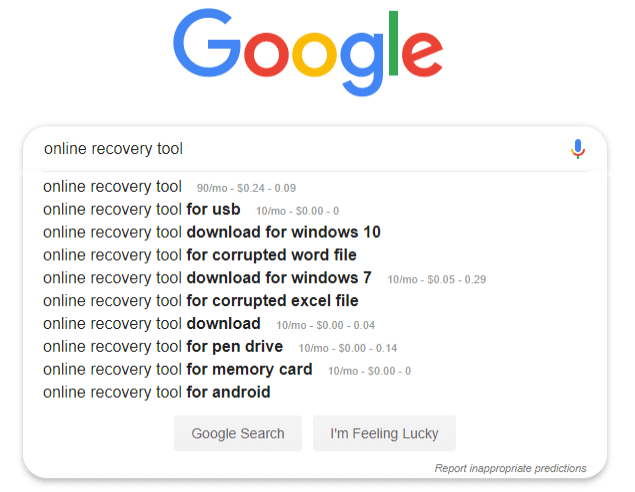
Dari hasil carian, anda boleh memilih satu alat yang hanya memenuhi salah satu keperluan pemulihan khusus anda seperti pemulihan gambar, pemulihan excel, pemulihan kad memori SD, atau memilih perisian pemulihan data semua dalam satu yang tersedia dalam talian untuk memulihkan apa sahaja yang anda hilang tanpa had.
Sekiranya anda mencuba segala kaedah yang anda tahu untuk mencari alat pemulihan dalam talian terbaik untuk menyelesaikan masalah kehilangan data yang serius, perisian EaseUS dapat membantu.
Perisian Pemulihan Data Dalam Talian EaseUS - Data Recovery Wizard Sedia Membantu
Dengan pengalaman pemulihan data lebih dari 10+ tahun, EaseUS dengan perisian pemulihan datanya -EaseUS Data Recovery Wizard menawarkan penyelesaian pemulihan data yang sangat baik untuk pengguna di seluruh dunia. Setiap kali anda kehilangan data di komputer atau peranti penyimpanan kerana penghapusan, pemformatan, serangan virus, atau sebab lain, anda semua boleh menggunakannya sebagai pertolongan cemas.
Perisian EaseUS malah menawarkan perkhidmatan dalam talian untuk membantu menyelesaikan masalah data pengguna. Anda boleh mendapatkannya dengan mencari "perisian pemulihan data EaseUS" atau secara langsung memuat turunnya di sini dengan mengklik butang muat turun dalam petikan ini.
Kini, perisian ini telah dikemas kini menjadi 13.5 dengan beberapa ciri baru yang boleh anda muat turun dan nikmati proses pemulihan data yang lebih pantas dan lebih baik pada peranti anda:
| Ciri-ciri | Kemas kini |
|---|---|
|
|
Pulihkan Semua Fail yang Hilang dengan EaseUS Data Recovery Wizard (3 Langkah)
Dengan perisian ini dipasang di PC anda, anda hanya dapat mengaktifkannya untuk memulihkan fail tanpa had pada komputer atau peranti penyimpanan anda dengan menaik taraf ke edisi pro.
- Petua
- Sekiranya fail anda yang hilang kurang dari 2GB, anda juga boleh beralih ke EaseUS Data Recovery Wizard Edisi Percuma untuk bantuan pemulihan data. Langkah-langkah kualiti pemulihan dan operasi sama seperti versi Percubaan.
1. Muat turun dan pasang perisian EaseUS Data Recovery Wizard di komputer anda.

2. Guna alat pemulihan data untuk mencari dan memulihkan data yang hilang.
Pilih lokasi penyimpanan atau folder tertentu yang mana data terhilang itu berada dan klik butang Scan

3. Setelah selesai imbasan, cari fail dan folder yang boleh dipulihkan dalam senarai keputusan imbasan.
Pilih fail berikut dan klik butang Recover. Untuk pilihan lokasi untuk simpan data yang dipulihkan, anda mesti jangan menggunakan pemacu yang asal.

5 Perisian Pemulihan Data Percuma Terbaik untuk Windows 10/8.1/8/7
Ada kalanya anda lupa membuat sandaran fail ke Google Drive atau One Drive. Jangan risau, ada alat yang dapat menggali seni bina alam semesta anda yang hilang dan mengambil fail anda. Di sini saya telah menyenaraikan 5 perisian pemulihan data percuma terbaik. EaseUS tentunya yang terbaik. Tetapi senarai yang saya bicarakan seterusnya mengandungi 5 alat selainnya.
- Teratas 1. Stellar Data Recovery
- Teratas 2. Recuva
- Teratas 3. Disk Drill
- Teratas 4. Recover My Files
- Teratas 5. Wise Data Recovery
Teratas 1. Stellar Data Recovery
Stellar Data Recovery software adalah alat pemulihan data yang sangat baik yang membantu memulihkan data dari pelbagai situasi kehilangan data kehidupan seharian. Ia dibina untuk keperluan peribadi dan perusahaan. Tersedia untuk Mac dan Windows, Stellar Data Recovery dapat memulihkan fail anda dari pelbagai sumber.
- Memulihkan dokumen yang hilang atau dihapus, fail data e-mel, video, foto, dll.
- Dapatkan data dari PC, komputer riba, pemacu keras dan batang USB
- Pulihkan fail yang hilang kerana pemformatan pemacu atau kerosakan
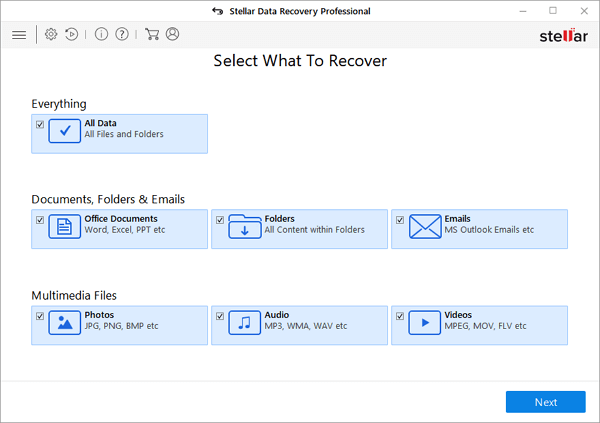
Teratas 2. Perisian Pemulihan Fail - Recuva
Recuva telah menyediakan perkhidmatan pemulihan data selama 15 tahun. Ia dapat memulihkan gambar, muzik, dokumen, video, e-mel, atau jenis fail lain yang hilang. Dan ia dapat pulih dari mana-mana media yang boleh ditulis semula yang anda ada kad memori, pemacu keras luaran, batang USB, dan banyak lagi!
- Menyediakan Recova Wizard yang membantu anda mendapatkan kembali fail dengan mudah
- Menyokong pemulihan e-mel Thunderbird, Outlook Express, Windows Mail, dan Microsoft Outlook
- Mempunyai antara muka bersepadu yang mempermudahkan proses pemulihan
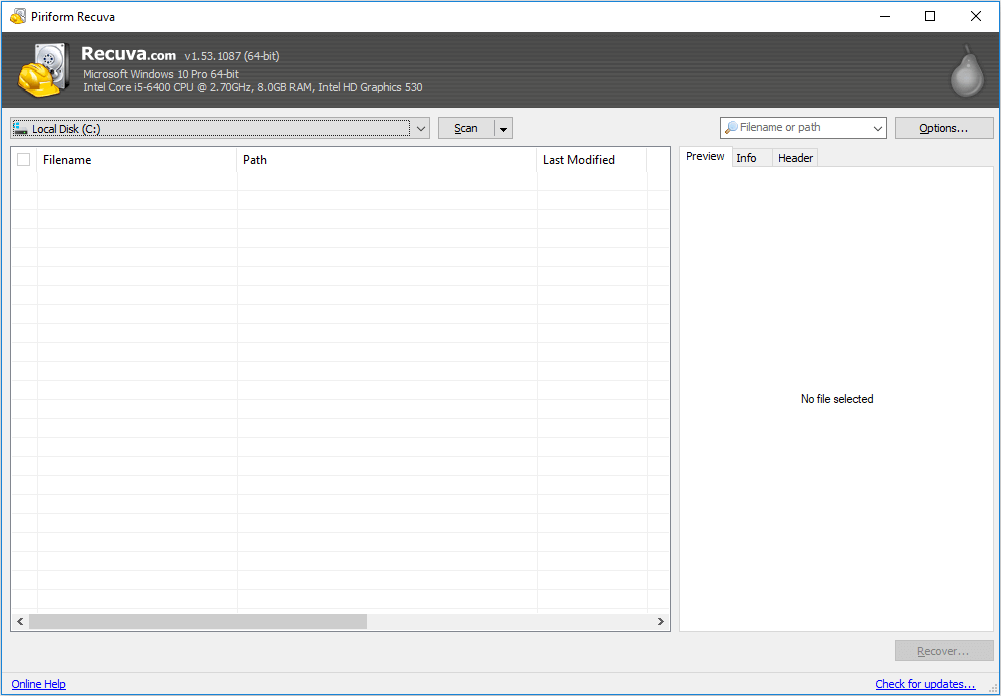
Teratas 3. Disk Drill - Suatu Lagi Perisian Pemulihan Data
Disk Drill perisian pemulihan data mempunyai versi percuma yang dapat memulihkan data 500MB secara percuma. Ia dapat memulihkan semua jenis fail yang dihapus di Windows termasuk dokumen Office, mesej, dan fail media dengan cepat dan mudah.
- Pemulihan data percuma sehingga 500 MB
- Perlindungan data percuma dengan Recovery Vault
- Sandaran tahap byte bagi media penyimpanan anda secara percuma
- Pratonton fail yang hilang sebelum melakukan pemulihan
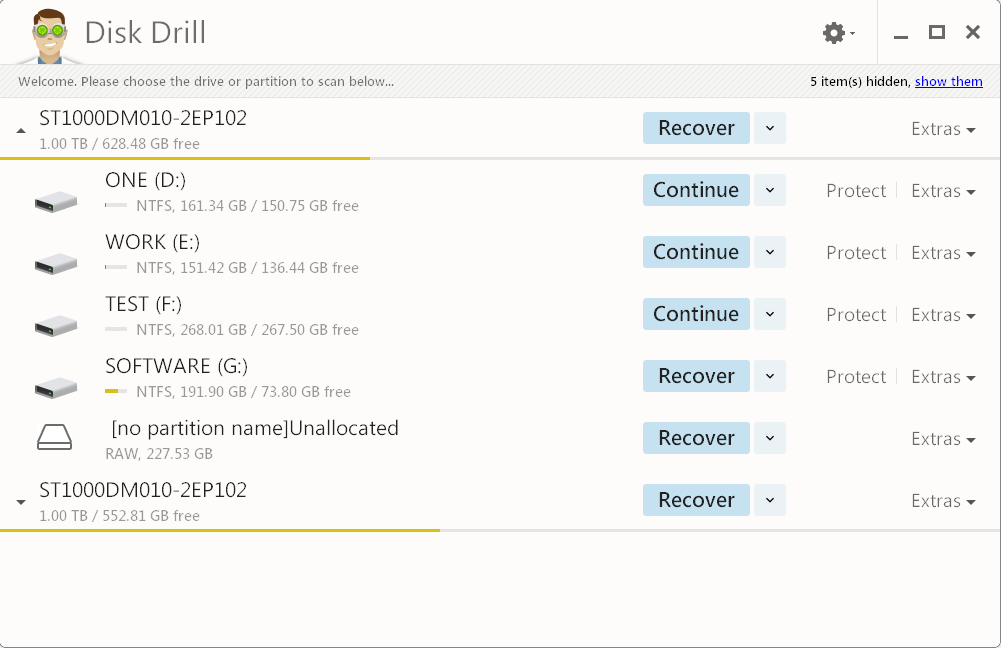
Teratas 4. Recover My Files
Akhir sekali, Recover My Files perisian pemulihan data juga merupakan salah satu alat percuma terbaik. Ia memulihkan fail yang dipadamkan dari Tong Kitar Semula Windows, pemacu keras, atau pemacu denyar USB.
- Pulih dari pemacu keras, kad kamera, USB, Zip, cakera liut, iPod, dan data media lain
- Memulihkan fail walaupun dikosongkan dari Tong Kitar Semula
- Memulihkan fail selepas format tidak sengaja, walaupun anda telah memasang semula Windows
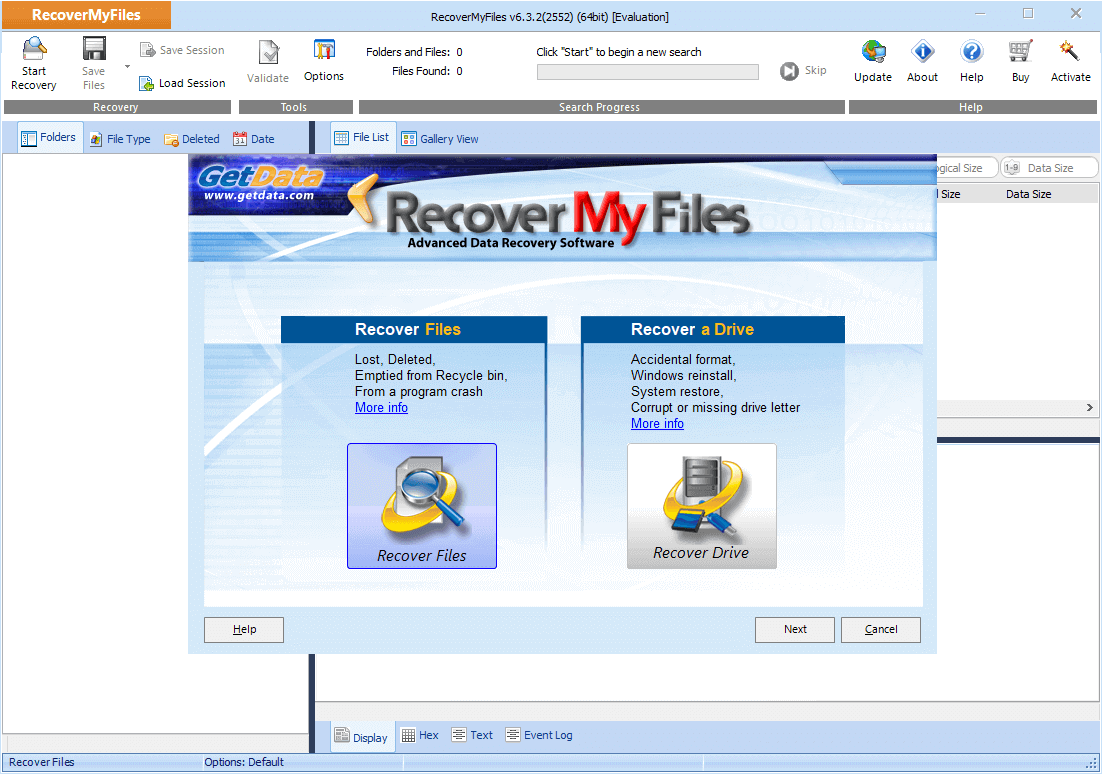
Teratas 5. Pemulihan Data Luar Talian - Wise Data Recovery
Wise Data Recovery adalah aplikasi pemulihan data percuma. Wise Data Recovery memulihkan pelbagai jenis fail, bukan sahaja dokumen tetapi juga video, audio, e-mel, dll.
- Ia ringan dan menjimatkan ruang
- Ia menyediakan versi mudah alih
- Alat ini menapis fail mengikut kategori
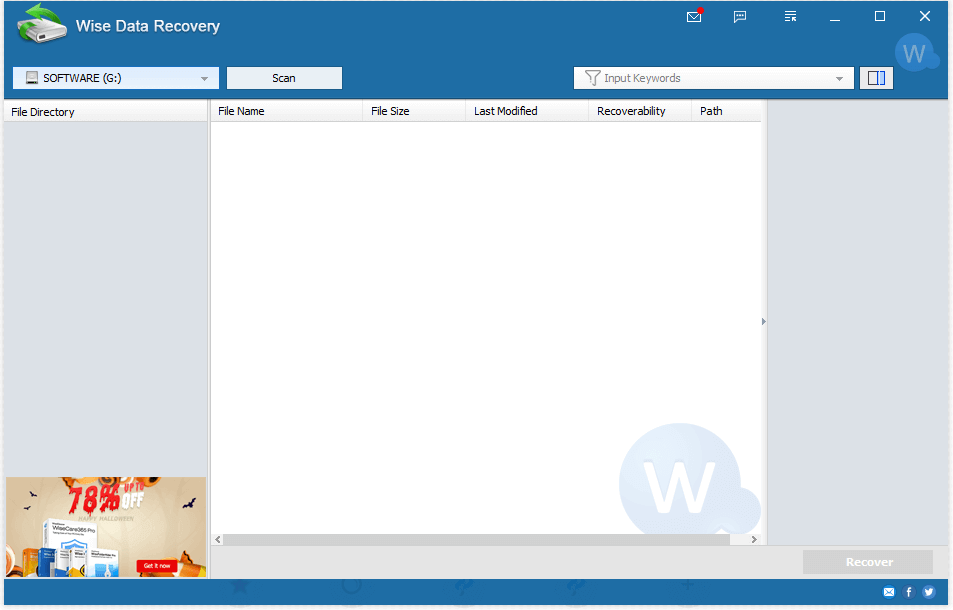
Pelan Bencana untuk Pemulihan Data Dalam Talian
Seperti yang anda ketahui bahawa masalah kehilangan data boleh terjadi bila-bila masa ketika anda melakukan operasi yang salah atau mengalami pemadaman tiba-tiba atau kerosakan sistem. Oleh itu, kaedah terbaik untuk melindungi data daripada bencana tidak mencukupi setakat mempunyai alat pemulihan dalam talian profesional.
Anda harus selalu mempunyai rancangan bencana untuk pemulihan data dalam talian, mencegah kehilangan data, atau dapat memulihkan data setiap kali terjadi bencana, seperti memulihkan data dari komputer yang mati. Perisian EaseUS telah mengumpulkan dua alat yang boleh dipercayai untuk membantu anda membuat rancangan bencana penuh untuk pemulihan data.
# 1. Sandarkan Data Penting ke Cakera Lain atau Pemacu Keras Luaran secara berkala
Anda boleh memilih untuk menyalin fail satu persatu atau membuat sandaran penuh semua fail penting ke peranti penyimpanan lain sekaligus dengan menggunakan perisian sandaran fail. Dengan berbuat demikian, data anda akan bertahan dari banyak kehilangan data dan juga bencana kerosakan sistem.
Di sini kami ingin mengesyorkan anda mencuba EaseUS Todo Backup. Ini membolehkan anda membuat sandaran secara selektif, keseluruhan partisi cakera, dan bahkan sistem Windows hanya dalam 3 langkah:
Langkah 1:Buka EaseUS Todo Backup dan pilih "File" sebagai mod sandaran.ode.
Anda berkemungkinan mempunyai sejumlah besar data penting untuk dilindungi sementara masa berjalan, seperti dokumen, gambar, muzik, dan video, dan lain-lain. Kebiasaan sikap yang baik adalah untuk mempunyai sandaran secara berkala. Fail Sandaran merupakan salah satu pilihan terbaik bagi anda untuk mengatasi kehilangan data yang tidak dijangka.
Langkah 2:Pilih fail yang anda mahu sandarkan.
Tandakan pilihan di sudut kiri atas bernama User Defined, anda boleh menyemak imbas untuk membuat sandaran satu atau beberapa jenis fail tertentu di komputer atau peranti storan luaran anda.
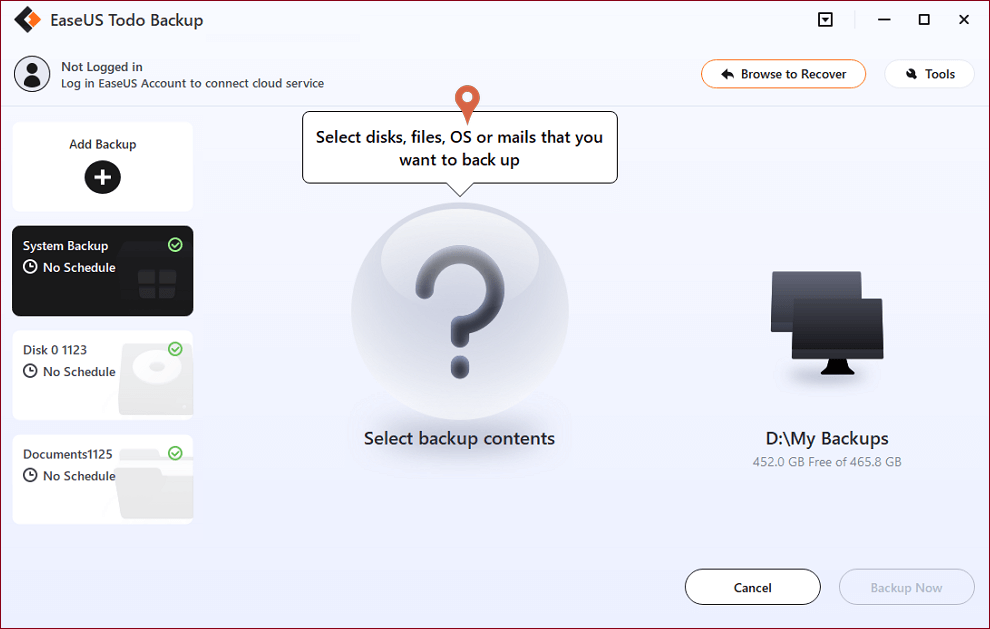
Langkah 3:Pilih destinasi untuk menyimpan fail sandaran anda.
Sebaiknya membuat fail sandaran di beberapa media storan lain atau di pemacu lain. Sekiranya tidak, berkemungkinan ada risiko fail sandaran rosak ataupun musnah.
Langkah 4:Klik "Teruskan" untuk melaksanakan operasi anda.
Untuk keselamatan, putuskan sambungan peranti simpanan fizikal yang anda gunakan sebagai pemacu sandaran setelah proses sandaran selesai.
# 2. Gunakan Alat Pemulihan Data Bencana untuk Bantuan
Satu lagi kaedah tahan bencana lain untuk melindungi data anda pada pemacu keras komputer adalah dengan menggunakan perisian pemulihan data yang boleh dipercayai untuk mendapatkan bantuan. Anda mungkin tertanya-tanya untuk mengetahui adakah EaseUS Data Recovery Wizard dapat membantu?
Ya. Ia adalah versi boleh di-boot WinPE -EaseUS Data Recovery Wizard Pro dengan Media boleh di-Boot akan dapat menyelamatkan anda dari kerosakan OS, komputer mati atau masalah tidak berfungsi.
Apa yang anda perlukan adalah menggunakannya untuk membuat cakera boleh di-boot WinPE terlebih dahulu. Apabila komputer mati atau gagal boot, anda boleh menghidupkan semula PC daripadanya dan menggunakan EaseUS Data Recovery Wizard untuk memulihkan semua fail anda.
Kesimpulannya
Artikel ini menerangkan perisian pemulihan data percuma bersama dengan kelebihan. Sekiranya anda mencari program pemulihan data muat turun percuma dari laman web dalam talian ke komputer anda, pilih alat ini di atas mengikut keperluan anda.
artikel berkaitan
-
Gunakan Perisian Percuma Disk Doctor untuk Memulihkan Data yang Hilang
![author icon]() Arya/2022/01/17
Arya/2022/01/17
-
Bagaimana untuk Memulihkan Fail Illustrator Selepas Kerosakan
![author icon]() Cedric/2022/01/17
Cedric/2022/01/17
-
Free | Undelete Files with Windows Undelete Software
![author icon]() Brithny/2021/08/23
Brithny/2021/08/23
-
Pemulihan JPG: Cara Memulihkan Fail JPG / JPEG yang Dihapus atau Hilang
![author icon]() Brithny/2021/11/17
Brithny/2021/11/17